Antet imagine
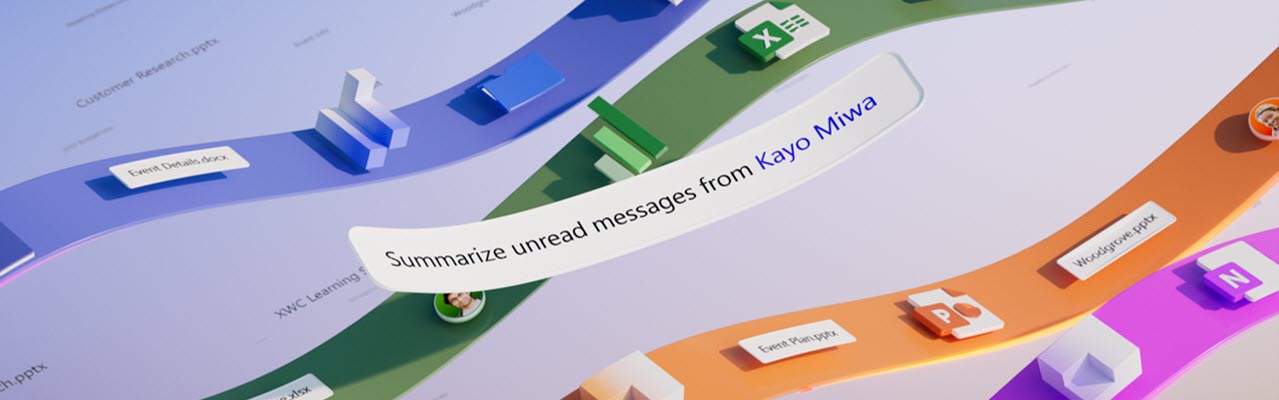
Ediția din iunie: Copilot pentru actualizări Microsoft 365
Aruncați o nouă privire luna aceasta asupra modului în care Copilot vă poate îmbunătăți munca. Începem cu vestea interesantă că Copilot este acum integrat cu versiunea clasică de Outlook pentru Windows. Citiți mai departe pentru a afla cum îmbunătățește Copilot comunicarea în Teams și crearea de conținut în Word și PowerPoint. În plus, introducem două caracteristici extrem de solicitate: compararea documentelor și interogarea conținutului din fișierele PDF cu Copilot.
Copilot este acum disponibil în Outlook pentru Windows clasic
Experiența de chat Copilot de care vă bucurați deja în alte aplicații Microsoft 365 este acum în versiunea clasică outlook pentru Windows. Selectați pictograma Copilot din bara de aplicații din stânga. Acum puteți să găsiți informații, să vă puneți la curent cu mesajele de e-mail și întâlnirile și să generați conținut pe baza datelor de la locul de muncă, totul fără a ieși din Outlook. Aveți în continuare aceleași instrumente ca înainte pentru a schița și a rezuma mesajele de e-mail și a obține coaching de copilot. Pentru mai multe informații, consultați postarea din blogul Outlook.
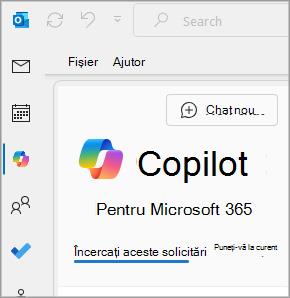
Solicitări populare pentru utilizatori
|
Urmăriți-vă activitățile "Ce ar trebui să fie pe radarul meu din mesajele de e-mail săptămâna trecută?" |
Nu ratați "Rezumați mesajele teams în care am fost @mentioned săptămâna aceasta." |
Îmbunătățiți-vă abilitățile Copilot
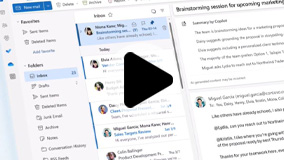 Rezumarea unui mesaj de e-mail |
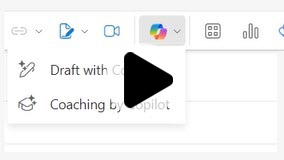 Schițați un mesaj de e-mail |
Încercați acest lucru cu Copilot pentru Microsoft 365
Reglați în detaliu mesajele Teams pentru a comunica mai eficient cu echipa
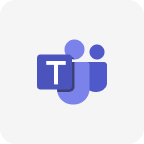
Doriți să faceți mai bine chatul teams și mesajele de pe canal? Compuneți o schiță, apoi utilizați Copilot în Teams pentru a o edita automat. Deschideți Copilot, apoi selectați Rescriere sau Ajustați pentru a face mesajul mai lung sau mai scurt sau pentru a ajusta tonul astfel încât să fie mai informal, mai profesionist, mai încrezător sau mai entuziast.
Crearea de broșuri sau buletine informative din mai multe fișiere
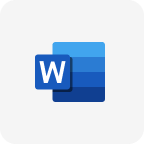
Schițați conținutul în Word pe baza a până la trei fișiere Word sau PowerPoint de utilizat ca surse pentru documentul nou. Spuneți-i lui Copilot din Word să facă referire la ele atunci când creați noul conținut. Rețineți, totuși, că trebuie să aveți permisiunea de a accesa fișierele la care se face referire în SharePoint sau OneDrive ale organizației dvs.
Ask Copilot, "Draft content combining /[nume fișier], /[nume fișier], and /[nume fișier]."
Pregătirea publicului pentru o întâlnire prin adăugarea unei agende la prezentare
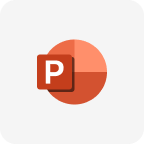
Oferiți publicului punctele principale ale prezentării PowerPoint în prim plan. Doar întreabă-l pe Copilot să adauge un diapozitiv și s-a terminat.
Întreabă-l pe Copilot, "Adaugă un diapozitiv de agendă."
Îmbunătățiri bazate pe feedbackul dvs.
Comparați cu ușurință mai multe contracte, articole sau propuneri
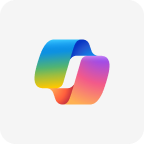
Pentru a vă îmbunătăți capacitatea de a revizui și a oferi controlul calității și al versiunii cu fișierele pe care le utilizați în fluxurile de lucru, solicitați Copilotului să compare două fișiere la care se face referire.
Ask Copilot, "Compare /[file1] and /[file2] and list the differences between them."
Parcurgeți cu ușurință fișiere pdf de la parteneri, clienți și furnizori
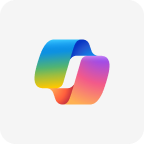
Dacă așteptați ca Copilot să interogheze conținutul fișierelor PDF, așteptarea s-a terminat. Acum Copilot tratează conținutul fișierelor PDF ca pe orice alt fișier.
Ask Copilot, "Summarize /[PDF]." Sau "Comparați /[PDF1] și /[PDF2] și listați diferențele dintre ele."
Resurse utile
Puteți continua de învățare pe site-ul nostru Copilot, unde veți găsi clipuri video, how-tos, sfaturi, și link-uri pentru a-l încerca, și de a descoperi cum să comunice eficient cu Copilot folosind prompturi.
Alăturați-vă comunității noastre publice pentru Copilot în Microsoft 365 pentru a primi răspunsuri la întrebări.
Dacă doriți să vedeți ce ați pierdut în ultimele luni, consultați istoricul actualizărilor.
Ia puterea ai pe drum! Descărcați aplicația mobilă Microsoft Copilot și conectați-vă astăzi cu contul dvs. de la locul de muncă.
Subsol
Unele caracteristici evidențiate aici pot să nu fie disponibile pentru suita Microsoft 365 pe care o utilizați.
Unele suite Microsoft 365 și Office 365 din Spațiul Economic European și Elveția nu includ Microsoft Teams. Aflați mai multe pe pagina noastră de licențiere
[Titlu 2] Subsol
Acest e-mail este generat de la un alias nemonitorizat. Vă rugăm să nu răspundeți.
Dezabonare
Angajament de respectare a confidențialității
Microsoft Corporation, One Microsoft Way, Redmond, WA 98052 USA










